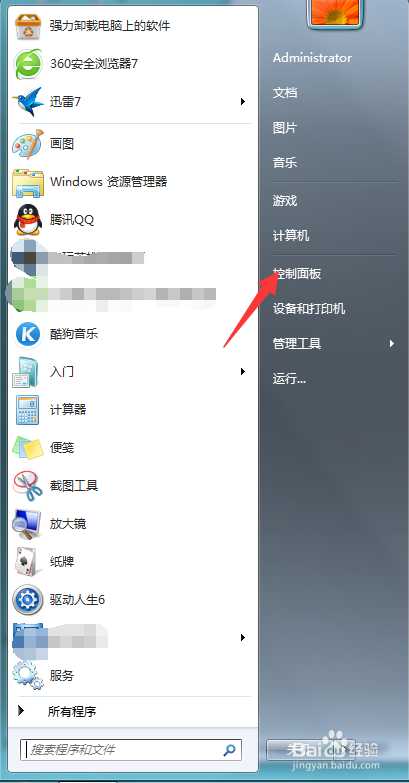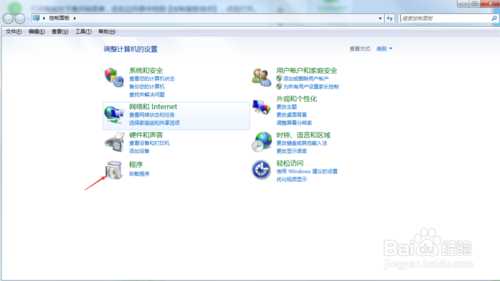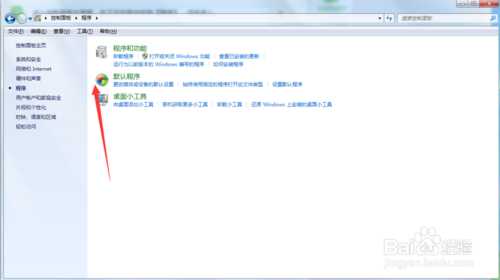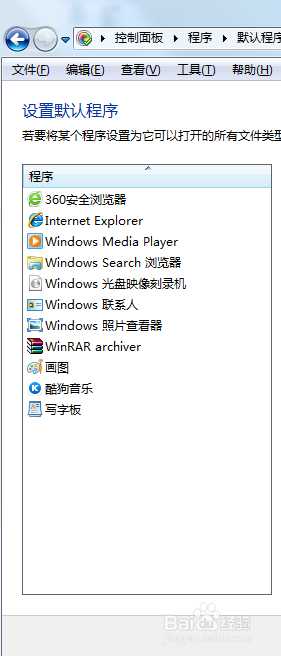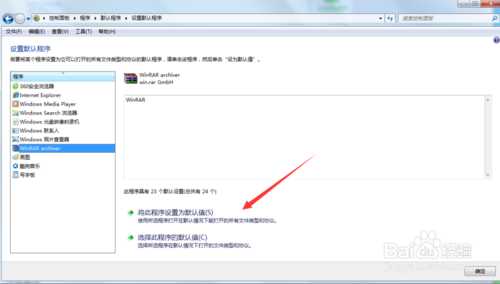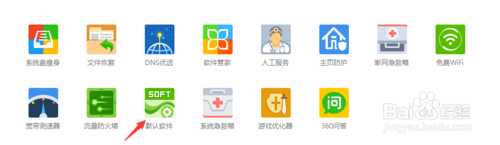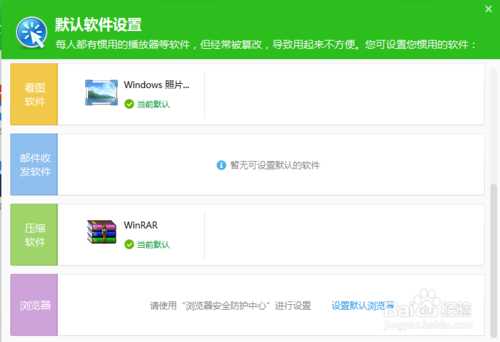有时候我们打开音乐,或者视频的时候启动的是系统默认的程序,这样使用起来很不方便,今天小编就为大家讲解下如何更改电脑默认软件,希望分享出来对大家有所帮助。
方法/步骤
1、打开电脑左下角开始菜单,在右边列表中找到【控制面板选项】,点击打开。
2、进入控制面板主界面,在下方列表中找到【程序】,点击进入。
3、然后我们可以看到一个【默认程序】菜单,点击下方的设置默认程序。
4、进入【设置默认程序界面】,我们可以在左方菜单栏中看到可以设置的程序。
5、然后点击我们想设置为默认程序的应用,然后点击下方的将此程序设置为默认。点击确定。设置完成。
6、当然我们也可以通过一些安全软件来设置。进入360卫士点击右下方的更多选项,然后在【我的工具】栏目下方可以看到【设置默认程序】选项,点击。
7、然后在程序列表中选择,我们需要设置为默认程序的应用即可完成。
以上就是怎么设置电脑默认程序方法介绍,希望能对大家有所帮助!
风云阁资源网 Design By www.bgabc.com
广告合作:本站广告合作请联系QQ:858582 申请时备注:广告合作(否则不回)
免责声明:本站资源来自互联网收集,仅供用于学习和交流,请遵循相关法律法规,本站一切资源不代表本站立场,如有侵权、后门、不妥请联系本站删除!
免责声明:本站资源来自互联网收集,仅供用于学习和交流,请遵循相关法律法规,本站一切资源不代表本站立场,如有侵权、后门、不妥请联系本站删除!
风云阁资源网 Design By www.bgabc.com
暂无评论...
更新日志
2025年01月08日
2025年01月08日
- 小骆驼-《草原狼2(蓝光CD)》[原抓WAV+CUE]
- 群星《欢迎来到我身边 电影原声专辑》[320K/MP3][105.02MB]
- 群星《欢迎来到我身边 电影原声专辑》[FLAC/分轨][480.9MB]
- 雷婷《梦里蓝天HQⅡ》 2023头版限量编号低速原抓[WAV+CUE][463M]
- 群星《2024好听新歌42》AI调整音效【WAV分轨】
- 王思雨-《思念陪着鸿雁飞》WAV
- 王思雨《喜马拉雅HQ》头版限量编号[WAV+CUE]
- 李健《无时无刻》[WAV+CUE][590M]
- 陈奕迅《酝酿》[WAV分轨][502M]
- 卓依婷《化蝶》2CD[WAV+CUE][1.1G]
- 群星《吉他王(黑胶CD)》[WAV+CUE]
- 齐秦《穿乐(穿越)》[WAV+CUE]
- 发烧珍品《数位CD音响测试-动向效果(九)》【WAV+CUE】
- 邝美云《邝美云精装歌集》[DSF][1.6G]
- 吕方《爱一回伤一回》[WAV+CUE][454M]